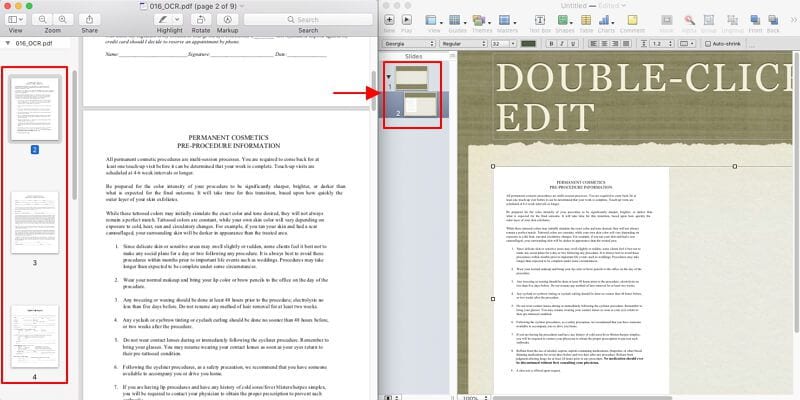Le format PDF est l’un des formats de fichiers les plus utilisés car il peut être facilement partagé sans compromettre le formatage, la mise en page ni les graphiques qu’il contient. Cependant, tout le monde n'a pas toujours les bons outils pour lire et éditer des documents PDF. Si vous n'avez pas accès à un lecteur de PDF sur votre système d'exploitation ou sur votre périphérique OS X, l'utilisation de fichiers PDF peut s'avérer être un défi. Toutefois, les appareils Apple disposent d’une autre option : Keynote. Dans cet article, nous verrons comment faire pour importer un fichier PDF dans Keynote sur Mac à l'aide d'un outil PDF puissant et efficace, PDFelement .
 100% sécurité garantie
100% sécurité garantie  100% sécurité garantie
100% sécurité garantie  100% sécurité garantie
100% sécurité garantie Procédure à suivre pour ouvrir un fichier PDF dans Keynote
Étape 1. Ouvrir le fichier PDF
Lancer le programme. Sur la fenêtre d'accueil, cliquez sur le bouton « Ouvrir le fichier ... » afin de sélectionner le fichier à importer. Vous pouvez également faire glisser le document PDF directement sur la fenêtre du programme.

Étape 2. Convertir le fichier PDF
Maintenant vous devez convertir le document PDF en un format compatible Keynote, tel que le format .pptx. Pour ce faire, cliquez sur « Fichier > Exporter vers » et sélectionnez « PowerPoint » ou « Image ». Avant la conversion, si vous souhaitez modifier le contenu PDF, vous pouvez toujours utiliser ce programme pour modifier le contenu de votre PDF selon vos besoins. Apprenez-en plus sur la modification de PDF sur Mac ici.
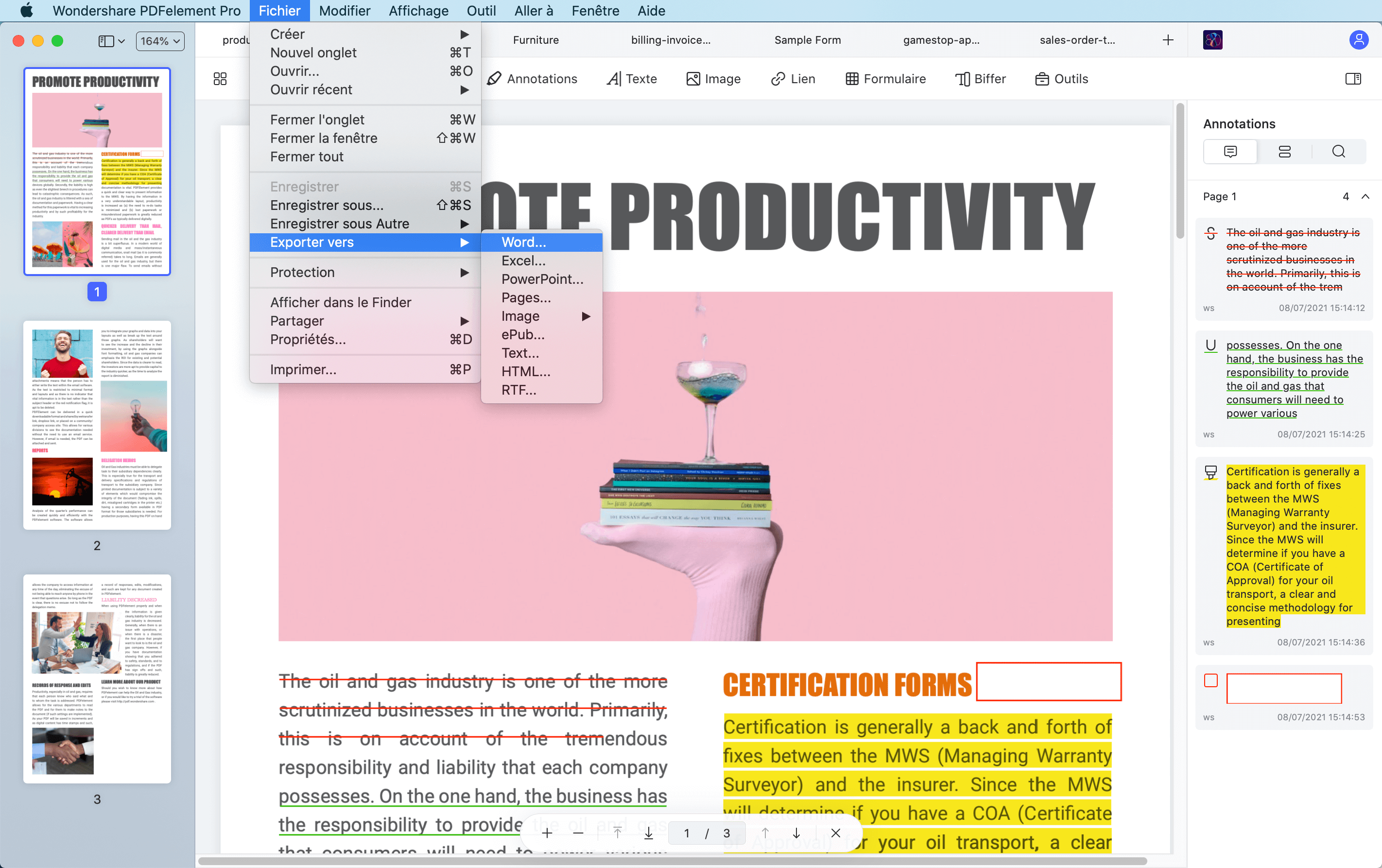
 100% sécurité garantie
100% sécurité garantie  100% sécurité garantie
100% sécurité garantie  100% sécurité garantie
100% sécurité garantie Étape 3. Importer un fichier PDF dans Keynote
Après la conversion, vous pouvez trouver le fichier ppt converti dans son dossier de sortie. Faites un clic droit sur le fichier pour sélectionne « Ouvrir avec » et sélectionnez « Keynote » afin de l'ouvrir directement.
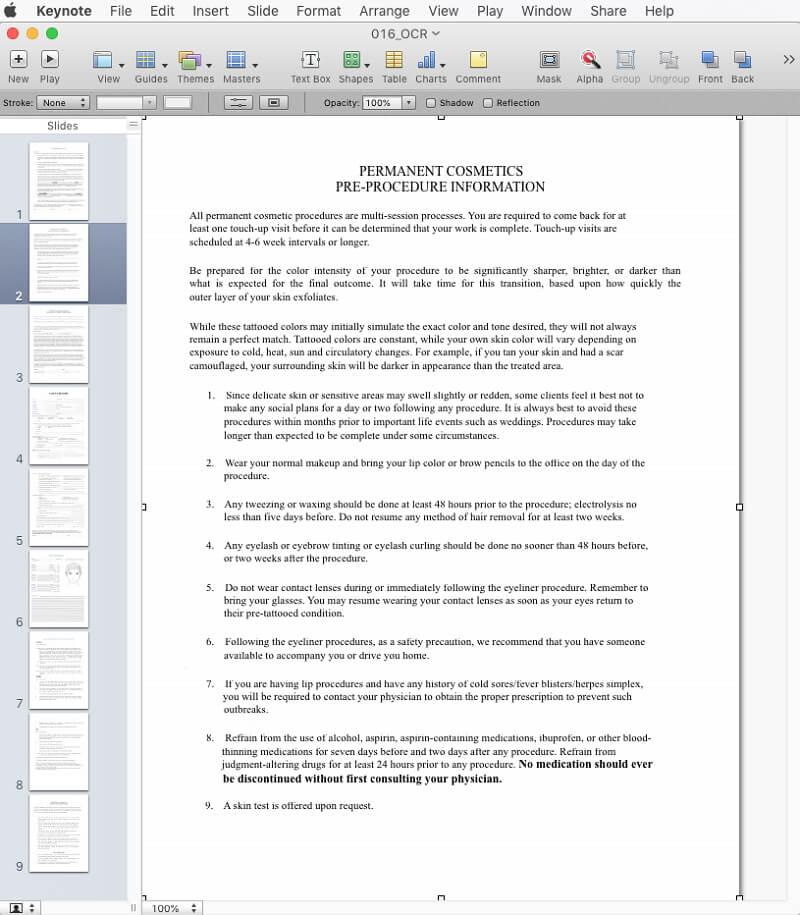
PDFelement est principalement utilisé en tant qu'outil d'édition PDF pour créer, éditer et annoter des documents PDF – ce qui inclut le texte, la mise en forme, les images, les pages, etc. Les utilisateurs peuvent également ajouter ou supprimer des éléments de propriétés de leurs documents PDF ainsi que les sécuriser avec un mot de passe et une restriciton de modification/impression/reproduction. La fonctionnalité la plus puissante de PDFelement est sans aucun doute sa technologie OCR qui permet de transformer des documents numérisés en documents PDF indexables et modifiables.
 100% sécurité garantie
100% sécurité garantie  100% sécurité garantie
100% sécurité garantie  100% sécurité garantie
100% sécurité garantie Étapes pour ouvrir un PDF dans Keynote
Étape 1. Ouvrir le fichier Keynote
Lancez le programme Keynote sur votre Mac et choisissez un thème à ouvrir.
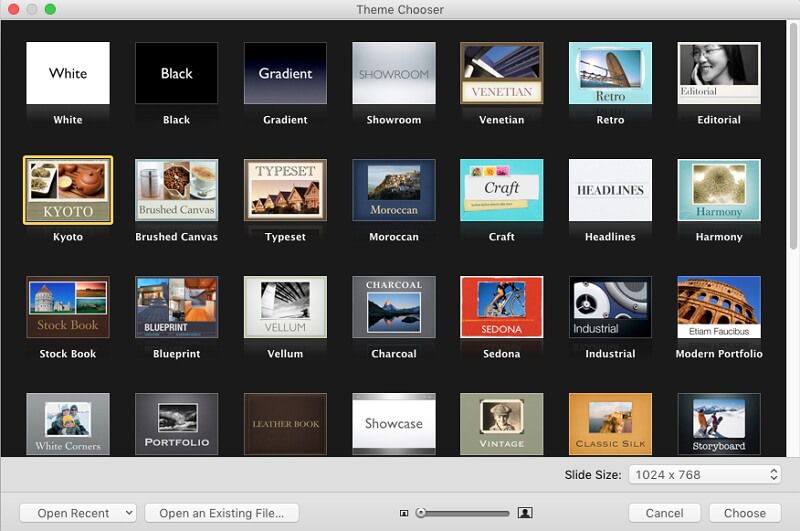
Étape 2. Ouvrir le fichier PDF
Ouvrez votre fichier PDF dans Aperçu, puis faites glisser les pages PDF à partir d’Aperçu vers la barre des miniatures de Keynote, une par une.
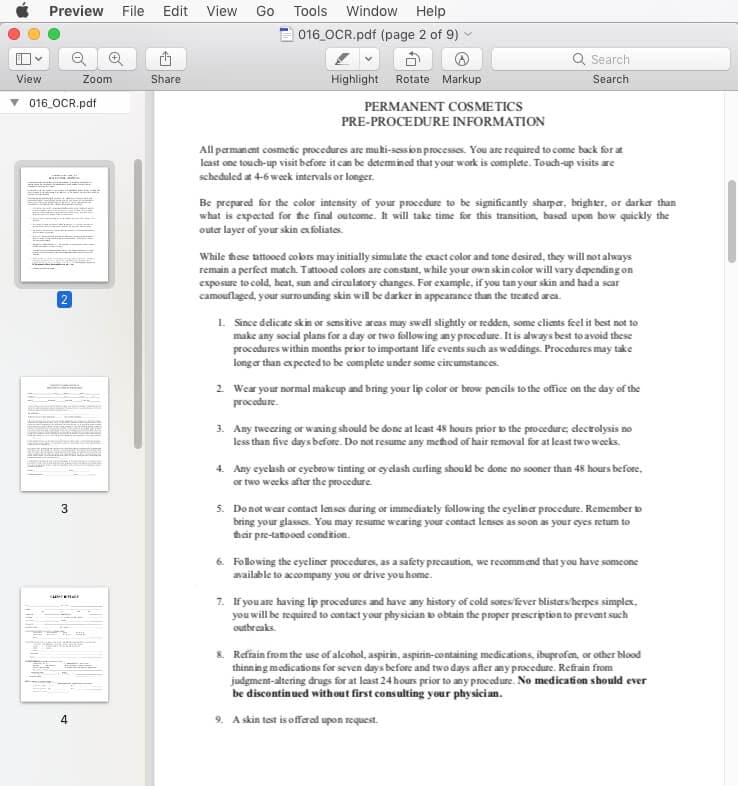
Étape 3. Ouvrir le PDF dans Keynote
Les pages PDF vont maintenant s'ouvrir directement dans Keynote en tant qu'images et vous pourrez redimensionner ou déplacer des pages à la bonne position selon vos besoins.